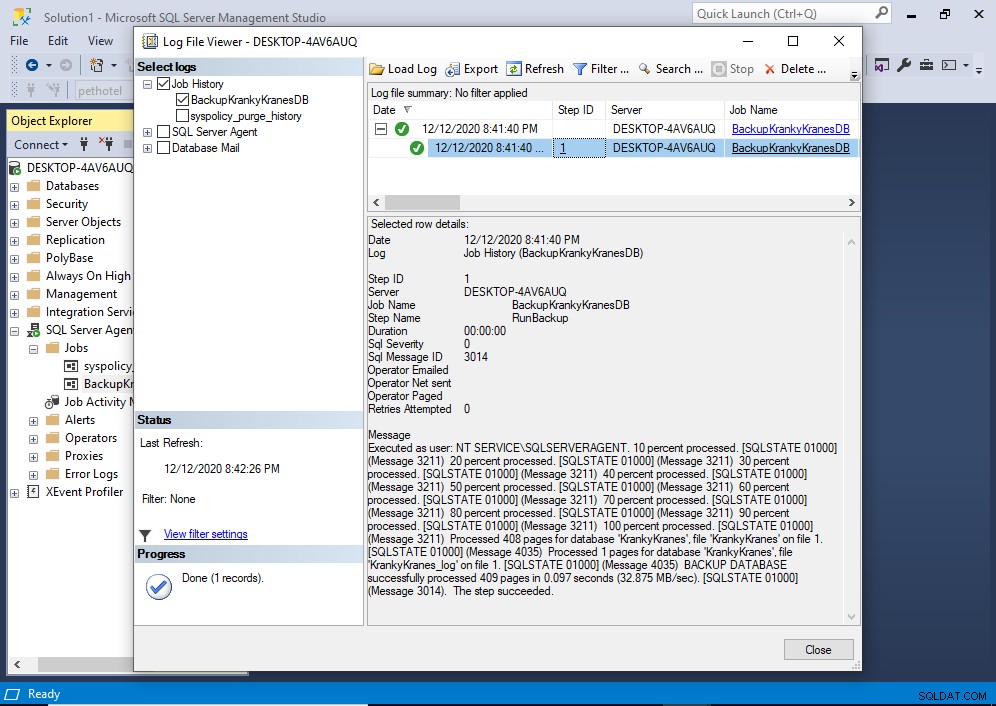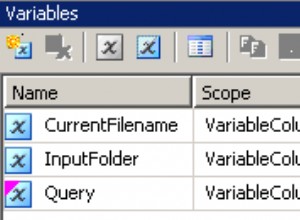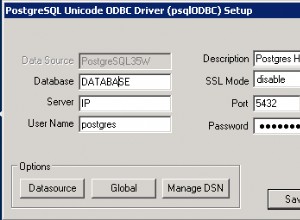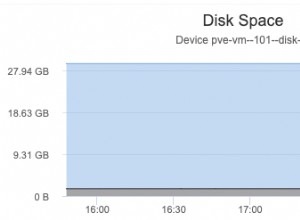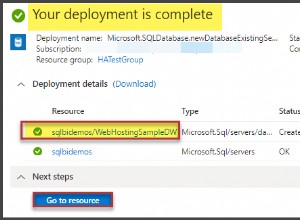SQL Server Agent adalah layanan Microsoft Windows yang menjalankan tugas administratif terjadwal, yang disebut pekerjaan di SQL Server.
Anda dapat membuat pekerjaan Agen Server SQL dengan T-SQL atau dengan GUI SQL Server Management Studio (SSMS).
Berikut cara melakukannya menggunakan GUI SSMS.
Aktifkan Agen XPs
Jika ini adalah pertama kalinya SQL Server Agent digunakan pada instans SQL Server Anda, Anda harus mengaktifkan Agent Extended Stored Procedures (Agent XPs). Ini adalah langkah cepat dan mudah yang hanya perlu Anda lakukan sekali (kecuali jika dinonaktifkan lagi).
Lihat Cara Mengaktifkan Agen SQL untuk instruksi tentang cara melakukannya.
Langkah-langkah berikut mengasumsikan bahwa Agen XP telah diaktifkan.
Buat Pekerjaan
Dengan asumsi Anda memiliki izin yang sesuai, agen SQL Server akan muncul sebagai node di Object Explorer di SSMS.
Perluas node SQL Server Agent di Object Explorer, dan klik kanan Jobs :
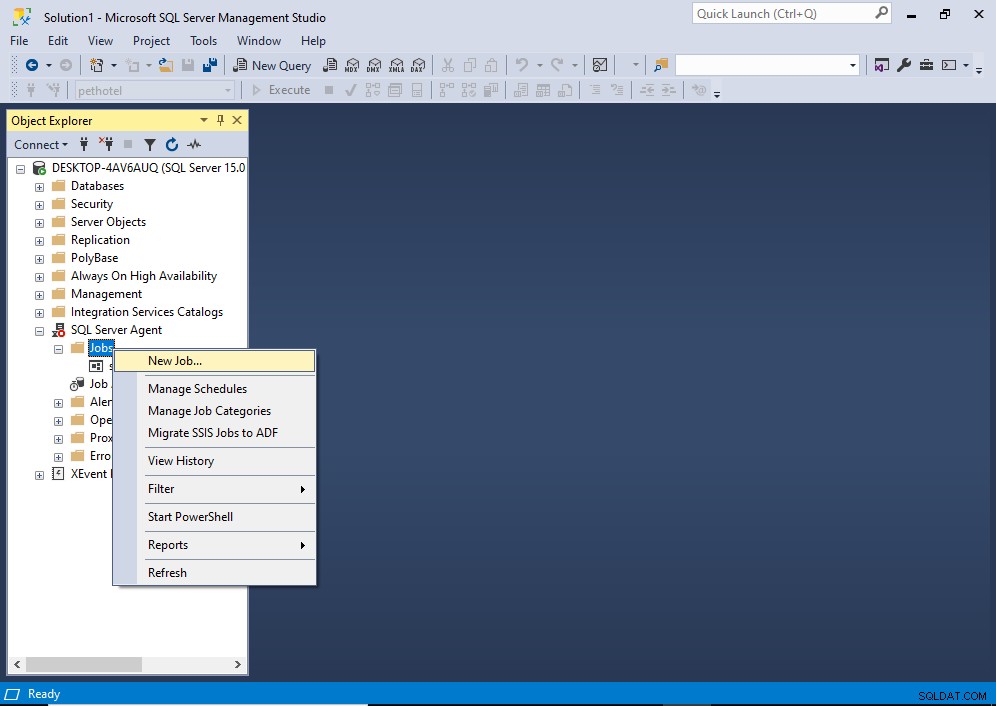
Klik Pekerjaan Baru… untuk memulai proses.
Ini akan membuka kotak dialog berikut:
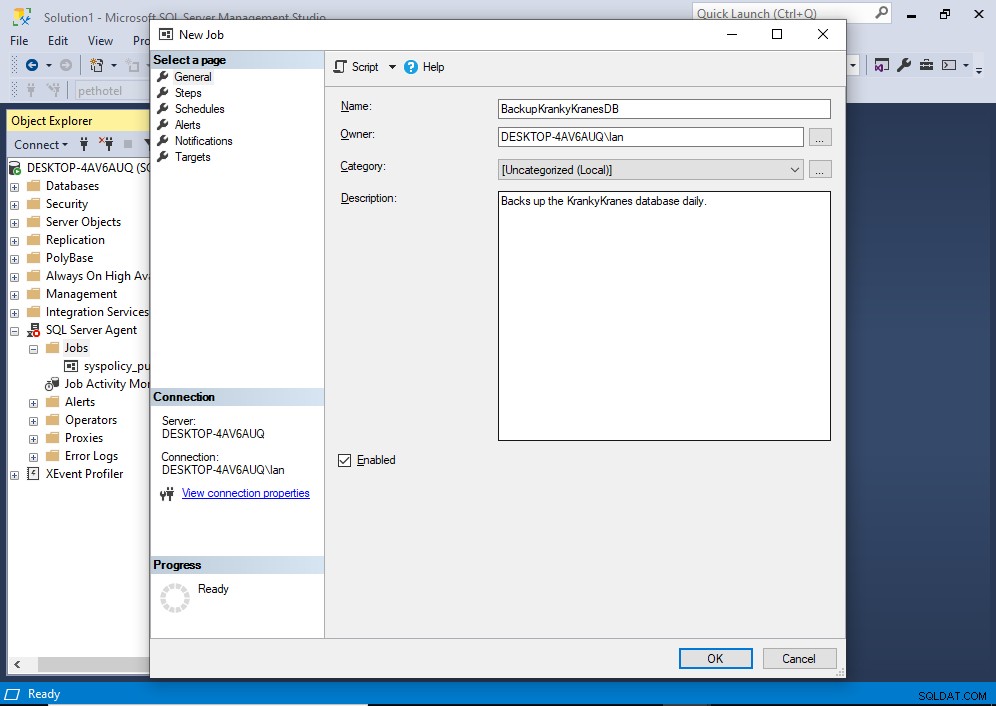
Masukkan nama pekerjaan dan detail lainnya sesuai kebutuhan. Anda dapat mengubah pemilik jika diperlukan.
Setelah Anda selesai melakukannya, klik Langkah di menu sebelah kiri.
Ini akan membuka layar berikut:
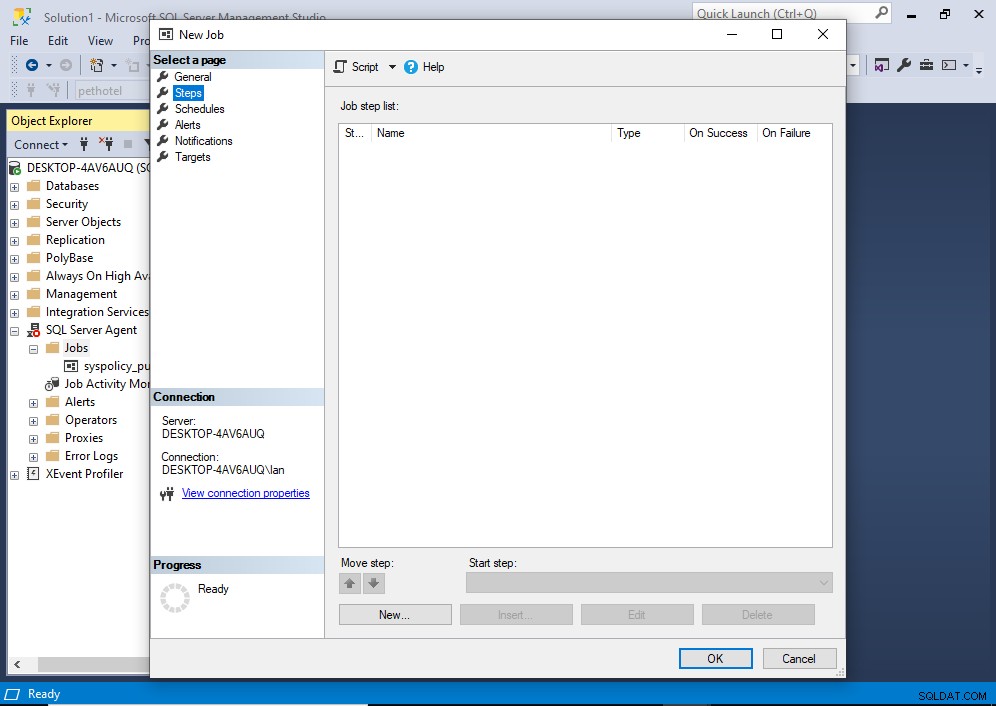
Klik Baru… untuk membuat langkah baru.
Ini akan membuka layar berikut:

Masukkan nama langkah dan isi detail sesuai kebutuhan.
Dalam kasus saya, langkah ini akan menjalankan pernyataan T-SQL untuk membuat cadangan database.
Setelah Anda memasukkan langkah-langkahnya, klik OK .
Ini membawa kita kembali ke layar berikut:
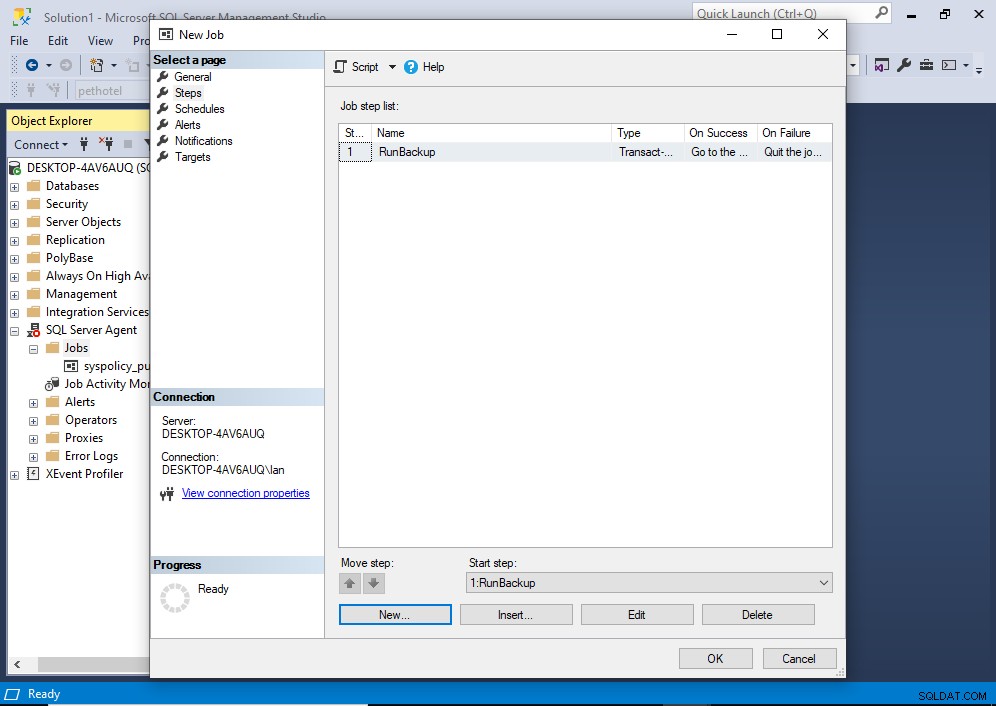
Kita dapat melihat langkah kita sebagai satu-satunya item dalam daftar. Anda dapat melanjutkan dan membuat lebih banyak langkah jika diperlukan.
Setelah selesai, klik Jadwal di menu sebelah kiri.
Ini membawa penggunaan ke layar berikut:
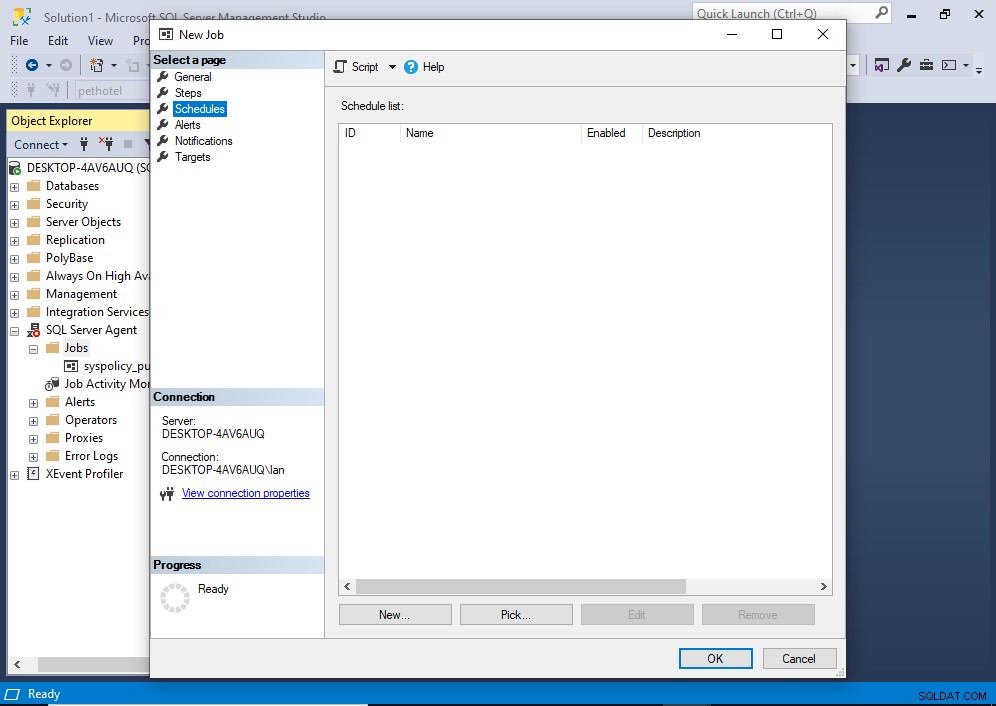
Ini adalah daftar jadwal pekerjaan. Saat ini tidak ada jadwal, jadi kami akan membuatnya sekarang.
Klik Baru… untuk membuat jadwal baru.
Ini akan membuka kotak dialog berikut:
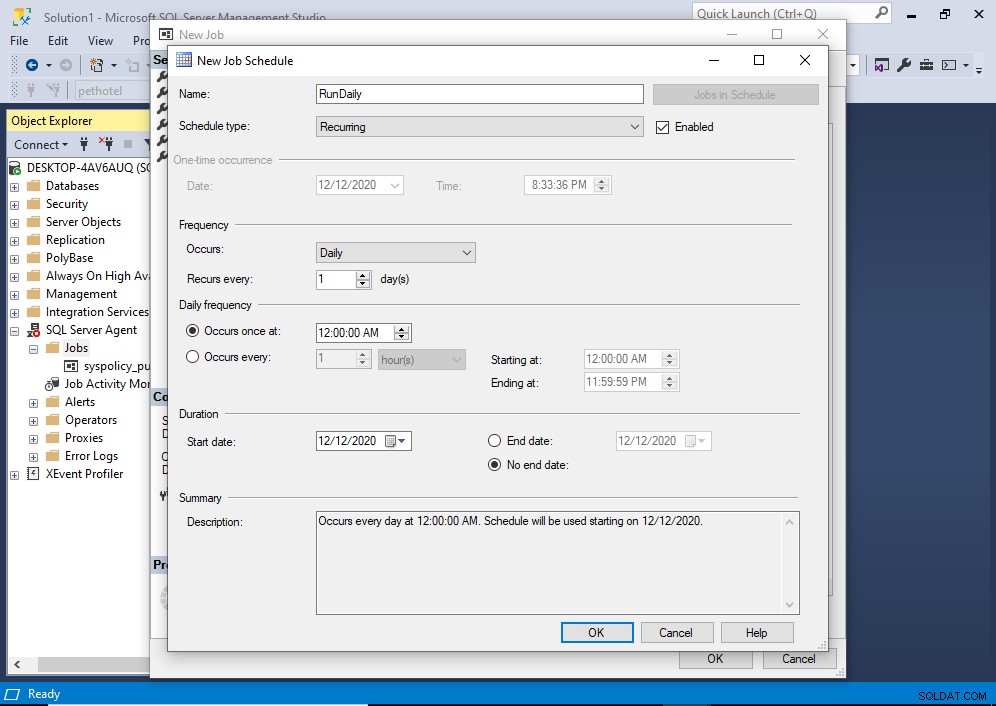
Masukkan detail jadwal sesuai kebutuhan. Dalam kasus saya, jadwal akan berjalan setiap hari pada tengah malam.
Setelah selesai, klik OK .
Ini membawa kita kembali ke dialog utama lagi:
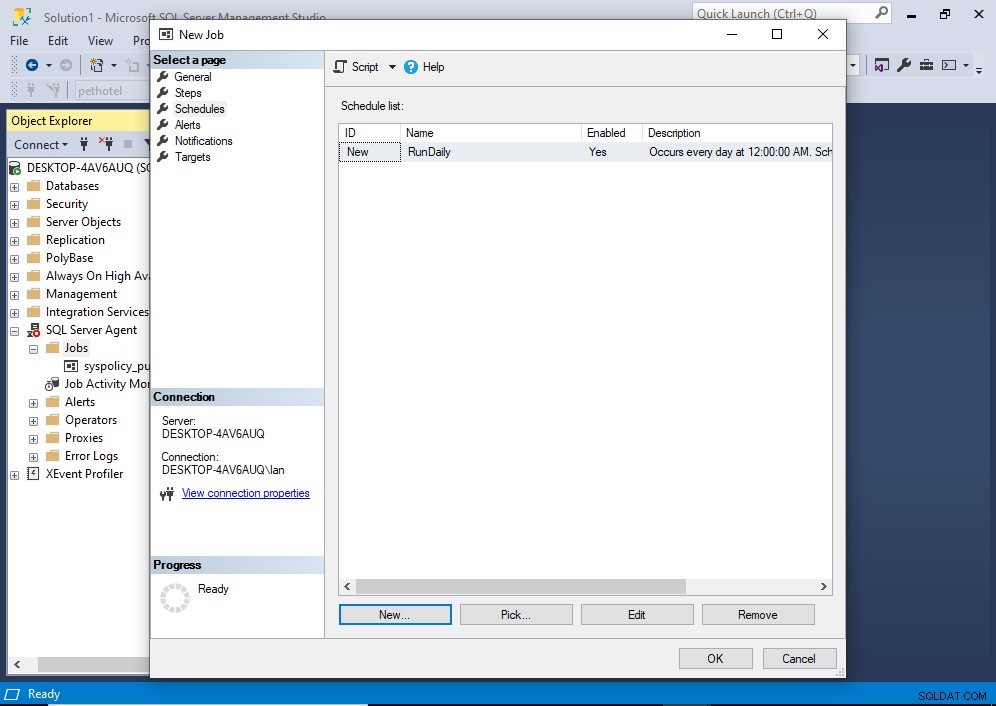
Tergantung pada kebutuhan Anda, Anda dapat melanjutkan melalui item di menu sebelah kiri. Anda dapat menggunakan ini untuk membuat peringatan, pemberitahuan, dll.
Untuk tujuan tutorial ini, kita akan berhenti di sini. Kami telah memberikan informasi yang cukup untuk membuat dan menjadwalkan tugas SQL Server.
Jangan ragu untuk mengatur peringatan atau pemberitahuan jika Anda membutuhkannya. Setelah selesai, klik OK .
Sekarang kita dapat melihat pekerjaan yang terdaftar di Object Explorer, di bawah node Pekerjaan.
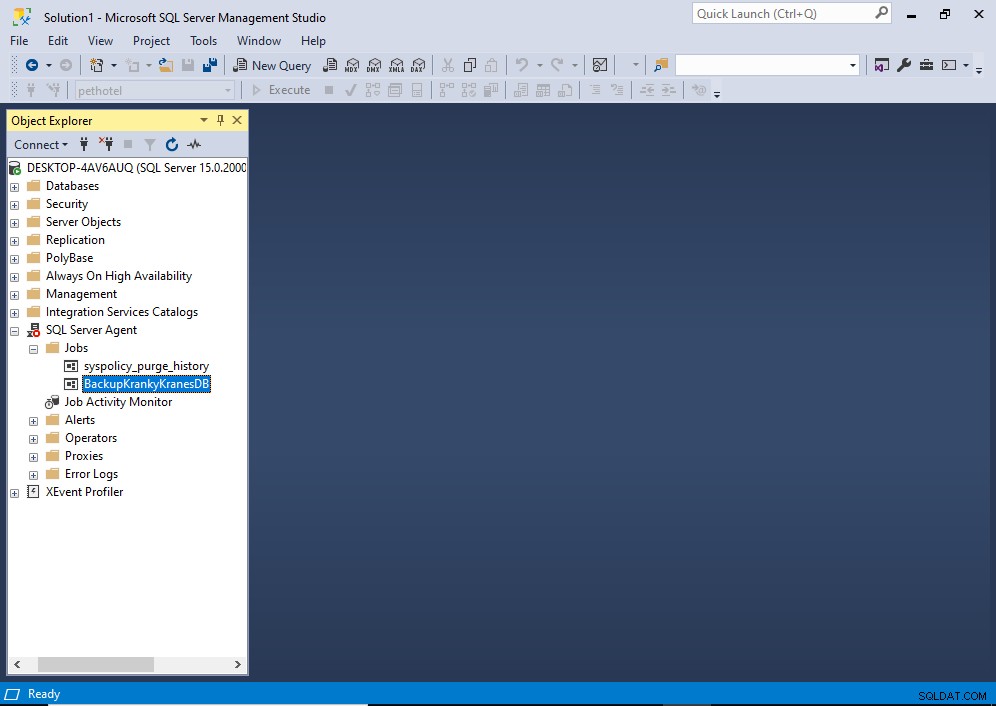
Anda dapat mengetahui dari ikon merah di tangkapan layar ini bahwa layanan Agen Server SQL saat ini tidak berjalan. Ini harus dijalankan sebelum Anda menjalankan pekerjaan Agen SQL apa pun. Lihat Cara Mengaktifkan Agen SQL untuk instruksi.
Uji Pekerjaan
Mari kita lakukan sedikit tes untuk melihat apakah pekerjaan akan berjalan dengan baik.
Dari Object Explorer, klik kanan pada pekerjaan untuk membuka menu kontekstual:
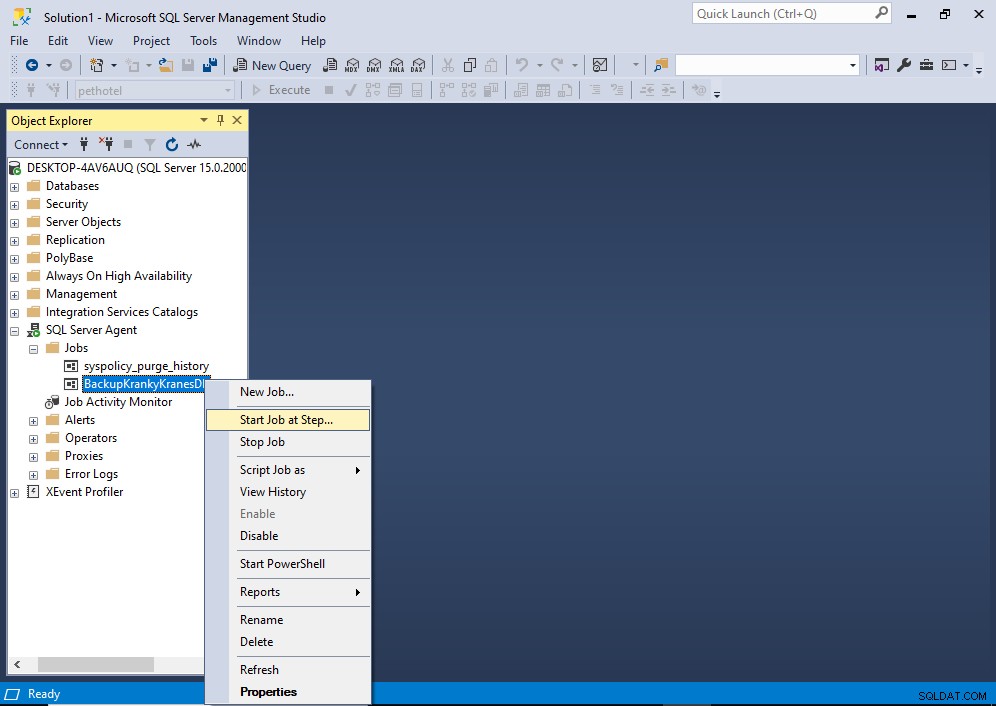
Pilih Mulai Pekerjaan di Langkah… untuk menjalankan pekerjaan.
Ini akan membuka Sukses berikut ini layar:
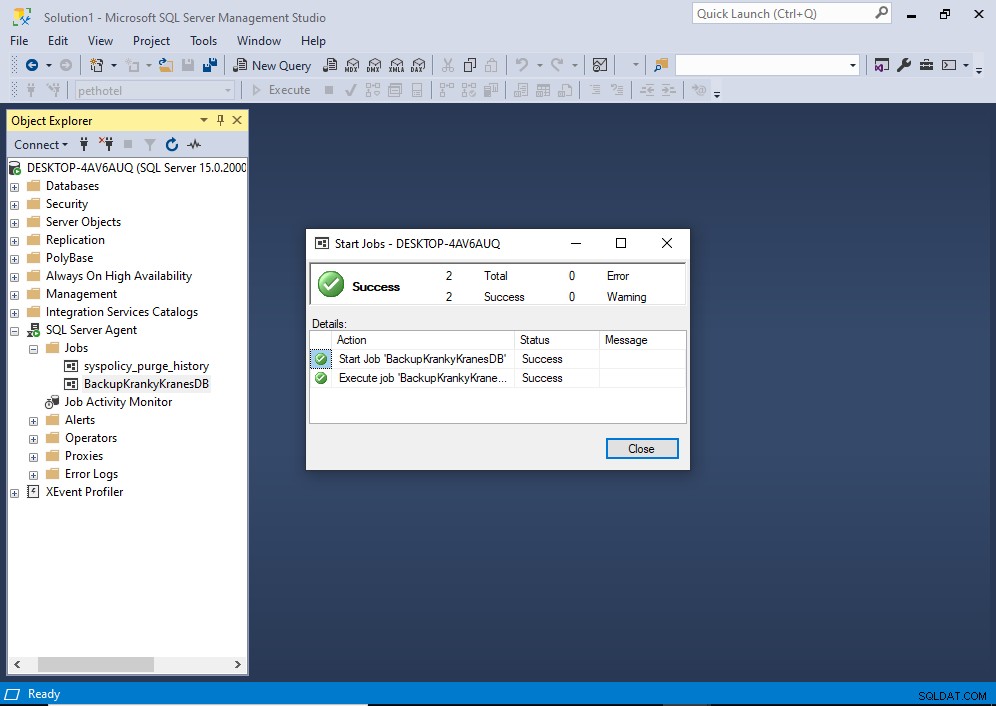
Jika pekerjaan Anda berhasil dijalankan, Anda akan melihat layar serupa.
Jika Anda mendapatkan error, bisa jadi layanan SQL Server Agent Anda sedang tidak berjalan. Dalam hal ini, lihat Cara Memperbaiki:“SQLServerAgent is not running…” untuk contoh kesalahan dan cara memperbaikinya.
Periksa Riwayat Pekerjaan
Sekarang kita dapat memeriksa riwayat pekerjaan.
Dari Object Explorer, klik kanan pada pekerjaan untuk membuka menu kontekstual:
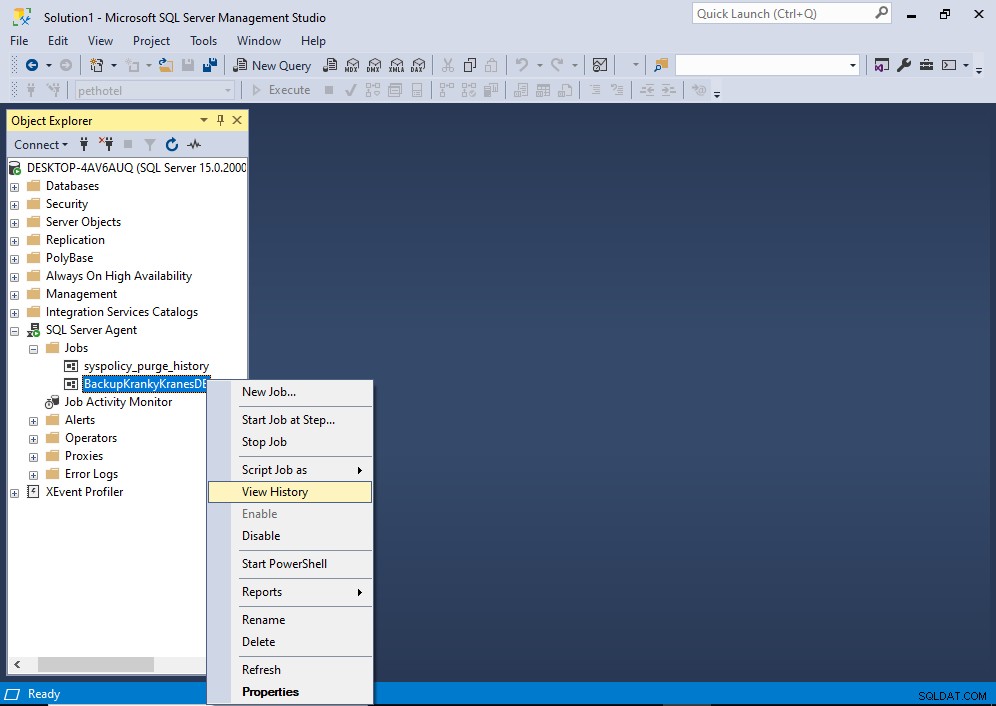
Klik Lihat Riwayat .
Ini akan membuka layar berikut:
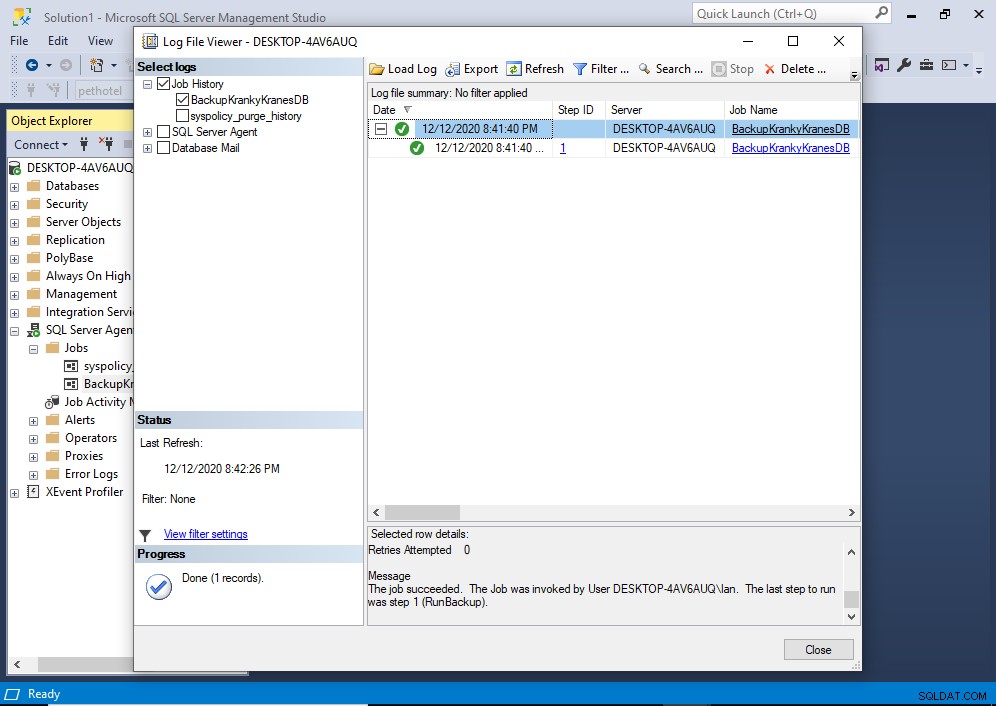
Anda dapat memperluas panel bawah untuk mengungkapkan riwayat.